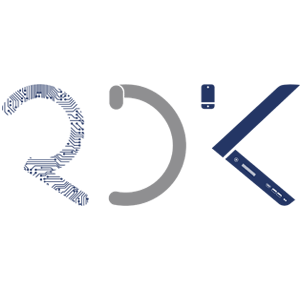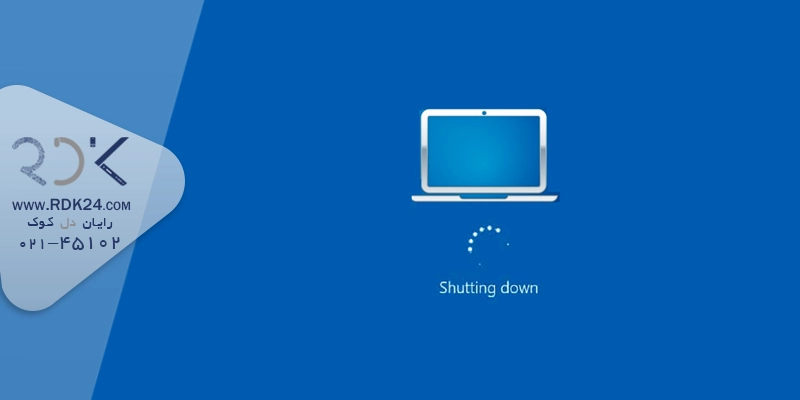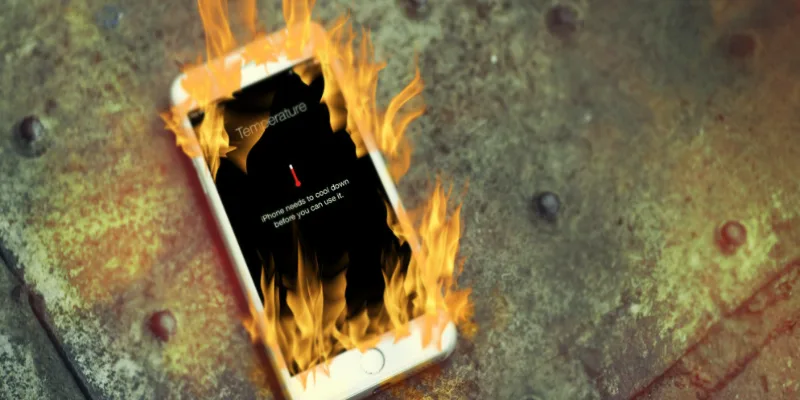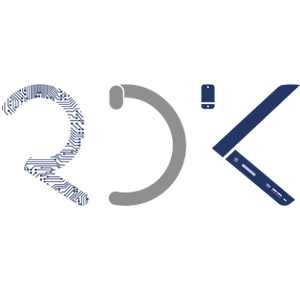در برخی از موارد صفحه نمایش لپ تاپ به صورت مداوم روشن می ماند و ما چاره ای جز خاموش کردن دستگاه از طریق دکمه فیزیکی نخواهیم داشت، بیش از 80% مشکلات مربوط به خاموش نشدن صفحه لپ تاپ به صورت نرم افزاری قابل برطرف شدن است. در برخی از موارد بسیار کم مشکل به وجود آمده برای صفحه نمایش به سخت افزار دستگاه مربوط می شود. در ادامه با مشکلات و رفع خاموش شدن لپ تاپ بیشتر اشنا میشویم.
برای اطلاعات بیشتر میتوانید مقاله بیشترین مشکلات لپ تاپ را مطالعه کنید.
دلایل خاموش نشدن صفحه لپ تاپ
برخی از بدافزارها، ویروس ها و برنامه های مخرب باعث بروز مشکل در سیستم لپ تاپ شده و باعث می شود صفحه دستگاه به صورت مداوم روشن بماند. البته ممکن است شما به طور ناخواسته تنظیمات صفحه نمایش را دستکاری کرده باشید که در این صورت صفحه لپ تاپ به صورت مداوم و تا چندین ساعت روشن خواهد ماند.

قبل از اینکه به برطرف کردن مشکل خاموش نشدن صفحه لپ تاپ بپردازیم می بایست اقدام به عیب یابی و یافتن مشکل نماییم، مشکلات نرم افزاری با نصب برنامه خاص یا تغییر در تنظیمات برطرف خواهند شد. مشکلات نرم افزاری صفحه نمایش لپ تاپ توسط کاربر به راحتی قابل رفع می باشد، برای این کار در ورژن های مختلف ویندوز باید کارهایی را انجام دهید.
خاموش کردن از طریق دکمه پاور
اپر لپ تاپ به صورت هادی خاموش نمیشود، با دکمه پاور سعی در خاموش کردن ان کنید. اگر با این کار هم خاموش نشد، باتری لپ تاپ خود را از دستگاه دراوریدو
خاموش نشدن صفحه لپ تاپ در ویندوز 7
اگر لپ تاپ شما از ویندوز 7 بهره می برد برای برطرف کردن مشکل خاموش نشدن صفحه لپ تاپ خود در ابتدا وارد کنترل پنل شوید، برای ورود به کنترل پنل می توانید از بخش سترگ استفاده کنید. بعد از ورود به محیط کنترل پنل به دنبال گزینه ای با نام Power Option باشید، پس از یافتن این گزینه بر روی آن کلیک کرده تا تنظیمات مربوط به باتری باز شود. در قسمت تنظیمات باتری با گزینه های مختلفی مواجه می شوید. گزینه هایی همچون Power Saver و یا Balanced. دو بخش عنوان شده نباید تغییری کند، در این صفحه شما باید بر روی گزینه ای یا نام Change plan settings کلیک کنید. اگر لپ تاپ شما برند hp میباشد، این مشکل و یا مشکلات دیگر را دارد، تعمیر لپ تاپ hp خود را به ما بسپارید.
در قسمت Change plan settings با گزینه های مختلفی مواجه می شوید که به صورت نوار کشویی قابل دسترسی هستند، از میان 4 نوار که در پیش رویتان قرار گرفته 2 مورد را بر روی Turn off the display قرار داده و 2 گزینه باقی مانده را یه Put the computer to sleep تغییر داده و ذخیره کنید.
خاموش نشدن صفحه لپ تاپ در ویندوز 10
برطرف کردن مشکلات مربوط به خاموش نشدن صفحه لپتاپ در ویندوز 10 متفاوت تر از ویندوز 7 می باشد. برای رفع این مشکل بهتر است وارد بخش استارت شوید برای این کار می توانید از ترکیب کلیدهای Windows+i استفاده کنید. پس از ورود به بخش مورد نظر گزینه System را انتخاب و بر روی آن کلیک نمایید، در قسمت سیستم به دنبال گزینه ای با نام Power & Sleep باشید، در این قسمت برای تغییر دادن زمان خاموشی صفحه وارد بخش On Battery Power شوید و زمان خاموش شدن صفحه را تعیین نمایید.
خاموش نشدن صفحه لپ تاپ در ویندوز 8
برای رفع مشکل خاموش نشدن صفحه لپ تاپ در ویندوز 8 وارد بخش کنترل پنل شوید، در این بخش گزینه Power Options را برگزینید، صفحه ای برای شما باز شده که می بایست گزینه Change plan settings را انتخاب نمایید. در این بخش از طریق نوار کشویی که مشاهده می کنید مدت زمان فعال بودن صفحه نمایش لپ تاپ را به طور دلخواه تنظیم کنید، تنظیمات پیشفرض این بخش بر روی 10 دقیقه قرار گرفته است.
درست کردن یا تعمیر خاموش نشدن صفحه لپ تاپ
درست کردن مشکل فعال بودن دائمی صفحه نمایش به راحتی انجام شده و نیاز به تخصص ندارد. مشکلاتی که برای صفحه نمایش کامپیوتر و لپ تاپ به وجود می آید با ورود به تنظیمات قابل رفع هستند.
رایج ترین مواردی که باعث روشن ماندن صفحه لپ تاپ می شود:
- مشکلات مربوط به تنظیمات ویندوز: با ورود به بخش تنظیمات باتری در کنترل پنل می توانید تنظیمات روشنایی صفحه را به دلخواه تنظیم نمایید؛ گاهی به روز رسامی سیتم عامل میتواند راه حل این مشکل باشد. بنابراین به روز رسانی سیتم را انجام دهید؛ اگر مشکل خاموش نشدن صفحه لپ تاپ همچنان وجود دارد باید برای تعمیرات به نمایندگی rdk برده شود.
- مشکلات سخت افزاری: اگر با انجام تنظیمات باتری مشکل خاموش نشدن صفحه مانیتور شما برطرف نشد بهتر است از اطلاعات خود بک آپ گرفته و اقدام به نصب ویندوز نمایید، چنانچه مجددا مشکل رفع نگردید، دستگاه باید برای تعمیر سخت افزاری آماده شود.
در صورتی که مشکل خاموش نشدن صفحه لپ تاپ همچنان وجود دارد، میتوانید تعمیرات لپ تاپ به رایان دل کوک با شماره تماس 02145102 بسپارید.
نتیجه گیری
سیستم لپ تاپ به صورت هوشمند طراحی شده است، به نحوی که در صورت عدم استفاده، صفحه نمایش به حالت Sleep رفته و با تکان دادن موس یا فشردن هر کدام از کلیدهای کیبرد فعال خواهد شد. لپ تاپ اگر به مدت 10 دقیقه بلااستفاده بماند و هیچ حرکتی تشخیص داده نشود حالت Sleep فعال خواهد شد، در این صورت تمامی فعالیت های قبلی به همان شکل باقی مانده و از بین نخواهد رفت.
مشکلات مربوط به خاموش نشدن لپ تاپ به راحتی قابل تنظیم است. قبل از اینکه به مراکز تعمیرات لپ تاپ مراجعه کنید ابتدا تنظیمات مربوط به باتری را انجام دهید و منتظر خاموش شدن صفحه نمایش بمانید. اگر با تنظیمات بخش Power Options مشکل روشن ماندن صفحه مانیتور رفع نشد برای بررسی بیشتر می توانید با کارشناسان سایت دل کوک تماس بگیرید.
متخصصان حرفه ای ما تلاش می کنند تا با کمترین هزینه اقدام به برطرف کردن مشکلات مربوط به خاموش نشدن صفحه لپ تاپ نمایند. در صورتی که مشکل رفع نگردید حتما با شما تماس گرفته و پس از آن ویندوز جدید بر روی لپ تاپ نصب خواهد شد. چنانچه با نصب ویندوز جدید و فعال مشکل خاموشی صفحه برطرف نشد، سخت افزار سیستم باید مورد بررسی قرار بگیرد.